手把手教你电脑怎么重装系统win10
- 分类:Win10 教程 回答于: 2023年03月08日 10:20:35
众所周知,win10专业版系统功能比较齐全,系统稳定性也比较高,它是现在小伙伴都在使用的版本,那今天小编手把手教你电脑怎么重装系统呢,下面小编来跟大家说说电脑重装win10系统步骤教程介绍,我们一起来看看吧。
工具/原料:
系统版本:windows10系统
品牌型号:惠普星14pro
软件版本:小鱼一键重装系统1870+1个8g以上的空白u盘
方法/步骤:
方法一:小鱼工具在线一键重装系统win10
1、在电脑上下载安小鱼一键重装系统工具,就点击在线重装,选择win10系统,点击下一步。
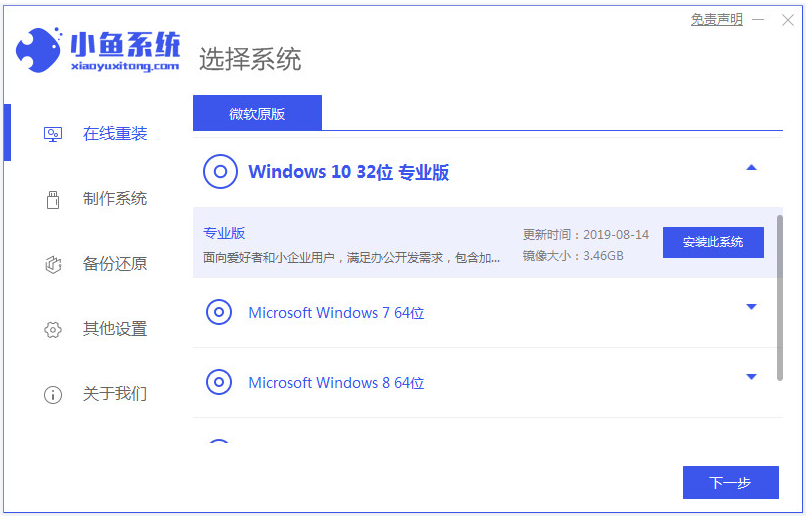
2、装机软件会自动下载win10系统镜像并部署环境,完成后,选择重启电脑。
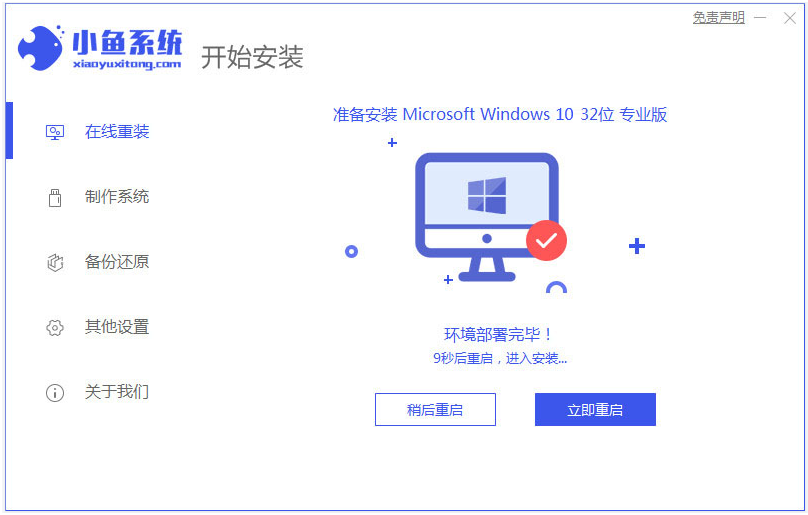
3、请大家耐心等待其自动进入xiaoyu pe-msdn项。

4、在pe系统内,小鱼装机工具此时将会自动打开并安装win10系统,安装完成后自动重启电脑。

5、直至进入到安装好的win10桌面,即表示电脑重装win10系统安装。

方法二:小鱼制作u盘重装系统win10(电脑不能进系统的情况也适用)
1、先在正常能用的电脑上双击打开小鱼一键重装系统工具,插入u盘到电脑,制作系统模式点击开始制作。

2、选择需要安装的win10系统,点击开始制作u盘启动盘。
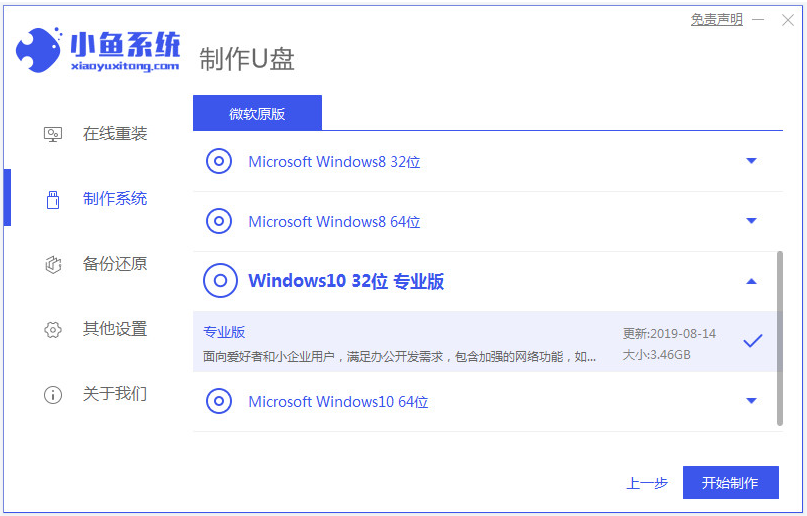
3、耐心等待u盘启动盘制作成功后,快速预览要安装的惠普电脑主板的启动热键,再拔除u盘退出。
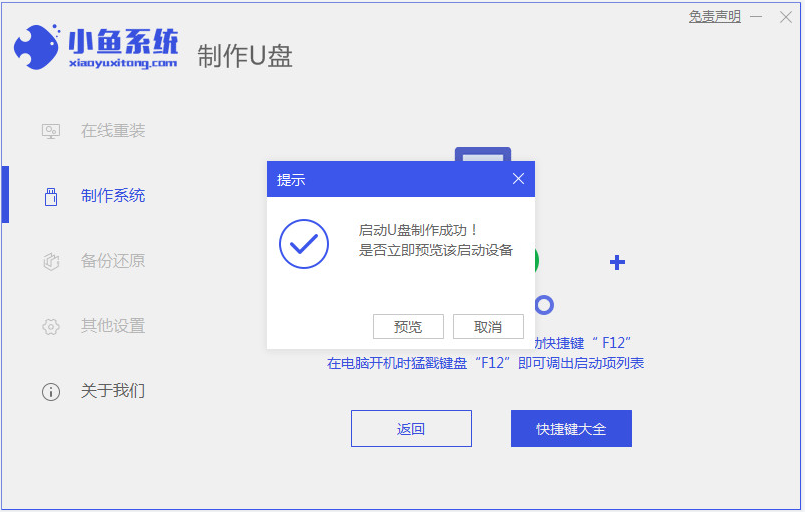
4、插入启动盘到电脑,重启电脑并按启动热键进启动界面,选择u盘启动项进入到pe选择界面,选择第一项pe系统进入后打开小鱼装机工具,接着选择win10系统安装到c盘。

5、安装完成后,拔掉u盘,选择重启电脑。
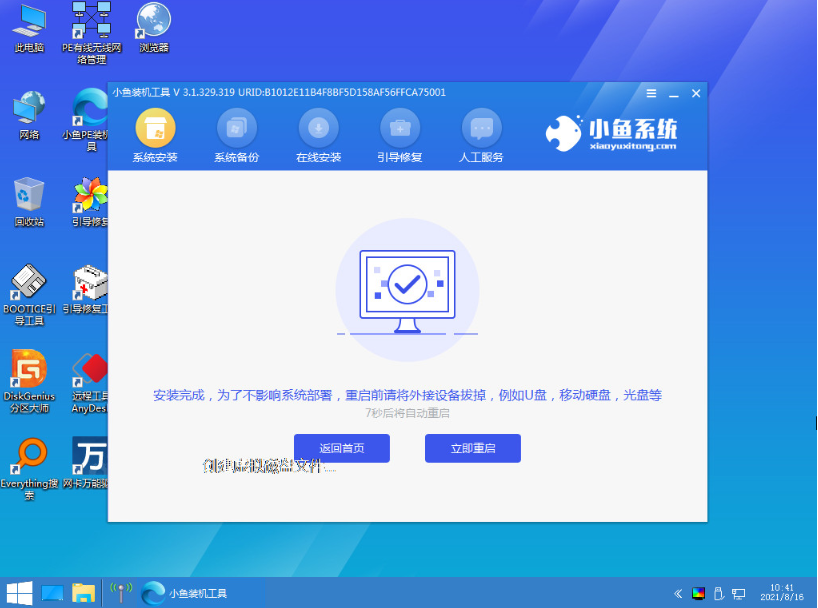
6、直至进入到win10系统桌面,即表示电脑重装win10系统成功。
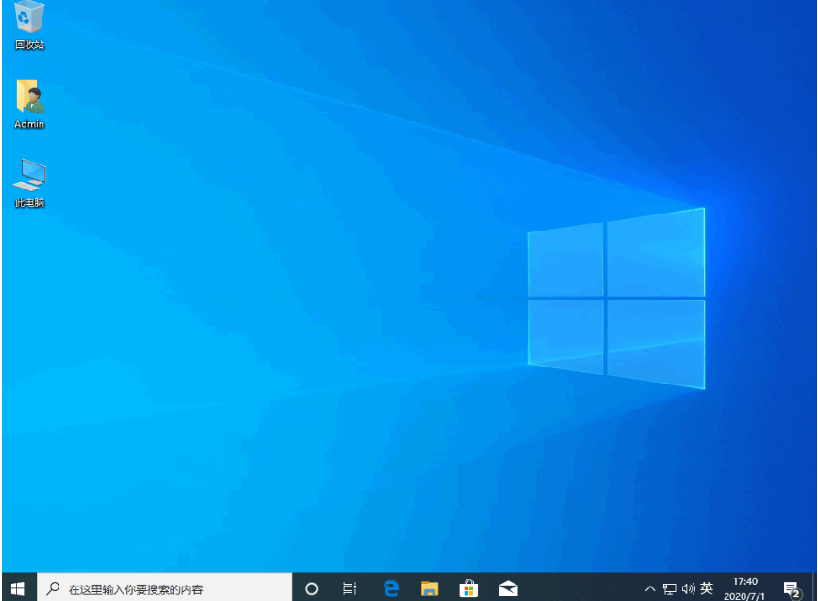
拓展资料:更多电脑重装win10系统教程
总结:
以上便是电脑重装win10系统步骤教程,这里用到了小鱼一键重装系统工具,大家可以选择在线一键重装系统的方式,也可以选择制作u盘重装系统的方式,可以有效解决各类电脑系统故障问题,有需要的用户可参照教程操作。
 有用
26
有用
26


 小白系统
小白系统


 1000
1000 1000
1000 1000
1000 1000
1000 1000
1000 1000
1000 1000
1000 1000
1000 1000
1000 1000
1000猜您喜欢
- 细说win10激活密钥教程2019/01/16
- 怎么调节电脑性能,小编教你如何让电脑..2018/03/19
- win10保留应用重装系统详细图文教程..2020/12/23
- win10关闭不必要的服务图文教程..2020/09/19
- 台式电脑怎么重装系统win10教程..2022/07/27
- win10系统盘多大合适详细讲解..2020/02/02
相关推荐
- 电脑系统升级win102022/10/05
- win10 改windows764位旗舰版图文教程..2017/06/19
- win10企业版跟win10专业版有什么区别..2021/05/13
- 小编教你windows10图标设置显示..2017/07/29
- 笔者教你win10重置此电脑的具体操作步..2018/11/05
- xp升级win10系统方法2022/12/30

















